iOS18アップデート後、一部のユーザーから「コントロールセンターが上スワイプで閉じれない」「コントロールセンターをスワイプしてもホームに戻れない」といった声が増えています。
この問題は、コントロールセンターのグループ機能で追加された、2ページ目以降のコントロールを削除することで、iOS17以前の「コントロールセンターを上スワイプで閉じる」に戻すことが出来ます。
目次
iOS18で追加されたコントロールセンターのページ機能
iOS18では、コントロールセンターにグループ機能が追加され、カテゴリや用途ごとにコントロールを整理し、複数ページに分けて配置できるようになりました。
この影響により、iOS18アップデート後はコントロールセンターに「お気に入り」「再生中」「コネクティビティ」といった3つのグループが追加され、ページが分割されます。
コントロールセンターが分割されている場合、コントロールセンターを上にスワイプしてもグループの切り替え操作になるため、iOS17以前の「コントロールセンターを上スワイプして閉じる」は出来なくなります。
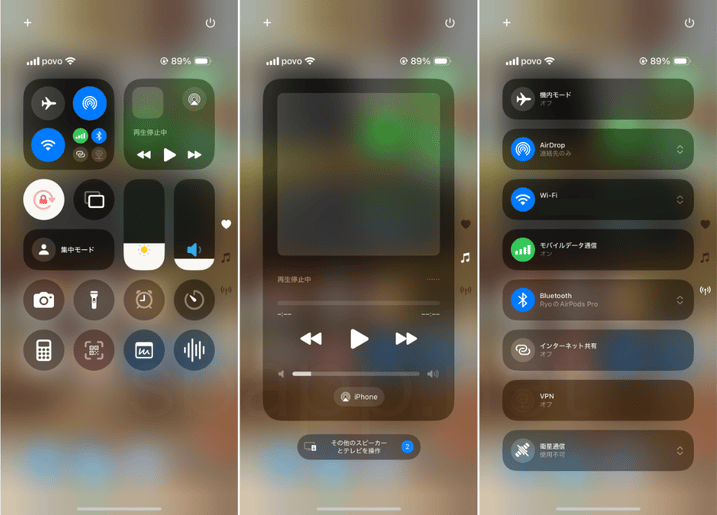
iOS18ではコントロールセンターにグループ機能が追加されました。アップデート直後は「お気に入り」「再生中」「コネクティビティ」に分類され、ホームバーを上にスワイプすると閉じることができます。
コントロールセンターを1ページにするとスワイプで閉じれる
iOS18でコントロールセンターを上にスワイプして閉じたい場合は、2ページ目以降のグループ(再生中・コネクティビティ)を削除すると、iOS17以前のようにスワイプで閉じることが出来るようになります。
コントロールセンターで2ページ目以降を削除する手順
- コントロールセンターを開く
- 空いているスペースを長押し、編集モードに切り替える
- 2ページ目以降に配置されたコントロールの「-」をタップして削除
- 1ページ目の「お気に入りグループ」と2ページ目の「空白グループ」のみ残す
- 空いているスペースをタップ、コントロールセンターを閉じる
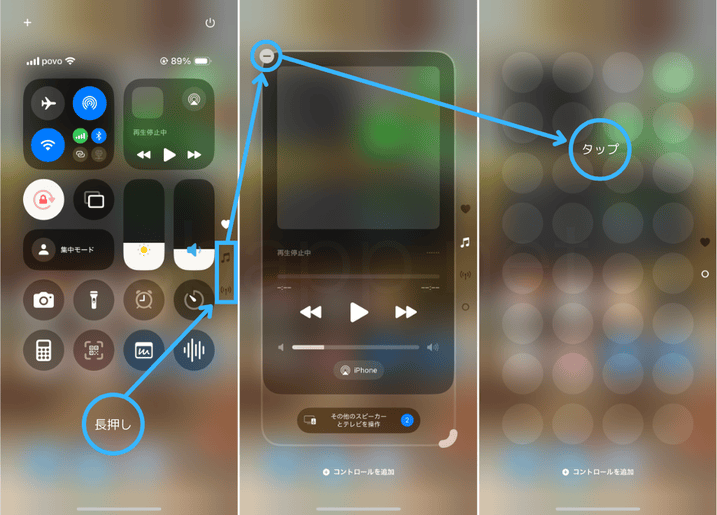
コントロールセンターにページを追加する方法
コントロールセンターにページを追加する場合は、空白ページでコントロールを追加することで、iOS18アップデート直後のグループで分割されたコントロールセンターにすることができます。
コントロールセンターでページ(グループ)を追加する手順
- コントロールセンターを開く
- 空いているスペースを長押し、編集モードに切り替える
- 画面右端の新規グループ(◯アイコン)をタップ
- コントロールを追加をタップ
- 追加するコントロールをタップ
- 空いているスペースをタップ、コントロールセンターを閉じる
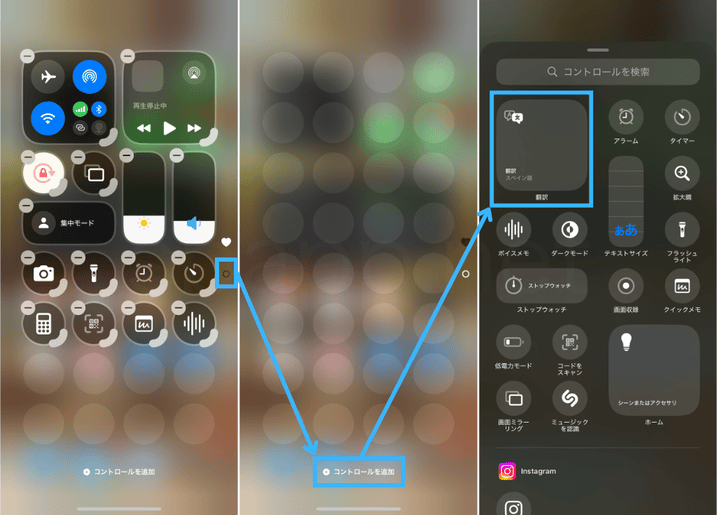

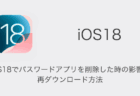
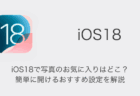
コメントを投稿する(承認後に反映)